बैकअप से पुनर्स्थापित iPad करने के लिए कैसे
आप iPad iPad के एक और के एक बैकअप से पुनर्स्थापित कर सकते हैं?
मेरा iPad मर गया है और मैं मेरे कैलेंडर को देखने की जरूरत है। यह मेरी iPad से कैलेंडर पाने के लिए और यह मेरी दोस्त है iPad के साथ पुनर्स्थापित करने के लिए संभव है?
यदि आप कैलेंडर सामग्री बनाने के बाद आप अपने iPad iTunes के साथ synced है, वहाँ एक मौका है आप इसे वापस, प्राप्त करने के लिए भले ही आप एक बैकअप बना था जब अपने iPad मर गया। जब आप इसके साथ सिंक आइट्यून्स स्वतः अपने iDevice के लिए एक बैकअप उत्पन्न कर सकते हैं। बैकअप फ़ाइल मिलता है, आप अपने खो कैलेंडर मिल सकते हैं, और यह किसी भी अन्य iPad के साथ पुनर्स्थापित करें।
IPad बैकअप तस्वीरें, नोट्स, कैलेंडर, संपर्क और वीडियो को पुनर्स्थापित कैसे करें
क्योंकि iPad बैकअप फ़ाइल एक आम फ़ाइल है कि आप सीधे देखने या का उपयोग कर सकते हैं नहीं है तथापि, iPad बैकअप बहाल थोड़ा कठिन है, चला जाता है। यह एक .db फ़ाइल जो देख रहे हैं वो या का उपयोग करने से पहले निकाला जा करने की आवश्यकता है। जिस तरह से यह तय करने के लिए एक iPad बैकअप बहाल प्रोग्राम है, जो आपको देखने के लिए और खो iPad कैलेंडर सामग्री पुनर्स्थापित का उपयोग करने के लिए है।
IPad बैकअप बहाल सॉफ्टवेयर मिल: iOS (मैक iPhone Data Recovery) के लिए Wondershare Dr.Fone या Wondershare Dr.Fone iOS (Windows iPhone Data Recovery) के लिए.
कैलेंडर के अलावा, इस कार्यक्रम आप का पूर्वावलोकन करें और iPad 1, iPad 2, नई iPad, iPad के साथ रेटिना प्रदर्शन और iPad मिनी, ही से iPhone या आइपॉड टच के सभी मॉडलों को हटाए गए नोट्स, तस्वीरें, वीडियो और संपर्कों, आदि पुनर्स्थापित करने के लिए कर सकती है।
आप नीचे एक कोशिश है के लिए परीक्षण संस्करण डाउनलोड कर सकते हैं।
चरण 1। खो सामग्री को स्कैन करने के लिए iPad बैकअप का चयन करें
सबसे पहले, iPad बैकअप फ़ाइल ढूँढें। क्या तुम ध्यान देना चाहिए कि से कनेक्ट नहीं है और डेटा हानि रोकने के लिए अपने iPad iTunes, के साथ तुल्यकालित है।
कार्यक्रम की शुरूआत के बाद, आप iPad से डेटा को पुनर्प्राप्त करने के लिए दो वसूली मोड के पास है। यहाँ हम आइट्यून्स बैकअप फ़ाइल मोड से उबरने की कोशिश करो। जब आप इस मोड पर जाओ, आपकी डिवाइस जो iTunes के साथ synced किया गया है के लिए सभी बैकअप डिवाइस नाम, सीरियल नंबर और सिंक्रनाइज़ किए जा रहे समय के साथ मिल जाएगा। अपने iPad के स्कैन और इसे से सभी सामग्री को निकालने के लिए का चयन करें।

चरण 2। IPad के कैलेंडर, नोट्स, तस्वीरें, वीडियो और संपर्कों की वसूली
एक बाद में समय, सभी बैकअप में सामग्री निकाली जाएगी, सहित कैलेंडर, नोट्स, तस्वीरें, वीडियो और संपर्कों। आप उन्हें में सभी मूल गुणवत्ता का पूर्वावलोकन कर सकते हैं और उन्हें शून्य गुणवत्ता नुकसान के साथ सब ठीक हो।
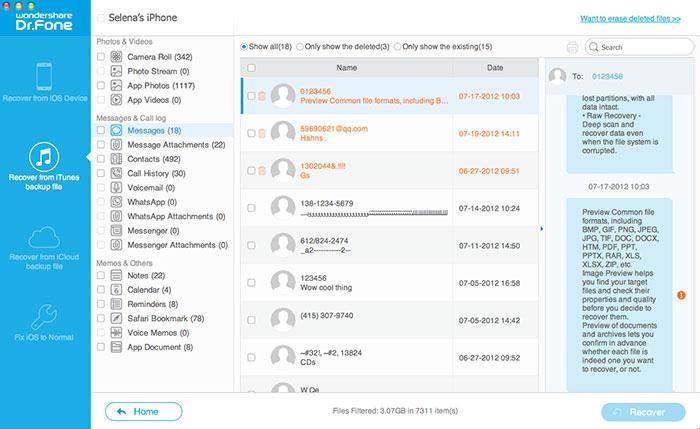
चरण 3। IPad बैकअप पुनर्स्थापित करें
तो तुम एक और iPad, iPhone या आइपॉड टच के साथ अपने iPad बैकअप पुनर्स्थापित कर सकते हैं, या आप बस उन्हें अपने कंप्यूटर पर सहेज सकते हैं।
अपने iPad से डेटा खोने से बचने के लिए, आपके कंप्यूटर पर बैकअप फ़ाइलों के लिए अच्छी तरह से याद है।
आगे पढ़ना
IPhone संदेश पुनर्प्राप्त करें: इस गाइड आप हटाए गए पाठ संदेशों में अलग अलग तरीके से iPhone पुनः प्राप्त करने के लिए कैसे दिखाता है।
IPhone पर तस्वीरें हटाए गए पुनर्प्राप्त करें: इस अनुच्छेद तुम कैसे अलग अलग तरीकों में iPhone पर हटा दिया तस्वीरें ठीक से पता चलता है।
IPhone iMessages पुनर्प्राप्त करें: आप कम से कम 3 चरणों के साथ iPhone पर बैकअप के बिना हटाया गया संपर्क पुनर्प्राप्त कर सकते हैं।
संबंधित लेख
उत्पाद से संबंधित सवाल? बोलो हमारे सहायता टीम को सीधे >>



